|
Какой рейтинг вас больше интересует?
|
Устанавливаем приложение «Яндекс-Диск» на Андроид2014-02-10 12:19:50 (читать в оригинале)Недавно в сообщении "'Как просто и быстро установить приложение на Андроид?'" рассказал, как просто и быстро установить приложение на Андроид не вставая из-за компьютера. Сегодня хочу на примере приложения «Яндекс-Диск» научить, как ставить приложения на смартфоны или планшеты, работающие на ОС Андроид, непосредственно на самом устройстве.
Сразу хочу начать с примечания. Внимание! Для телефонов, планшетов и других устройств, управляемых ОС Андроид, существует множество способов установки программного обеспечения. Но автор настоятельно рекомендует ставить приложения только и исключительно через "маркет" Гугла. Для того, чтобы устанавливать приложения на ваш Андроид, вам надо найти в списке его приложений вот такое приложение: 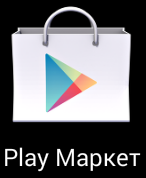 Например, у меня оно находится прямо на главном экране: 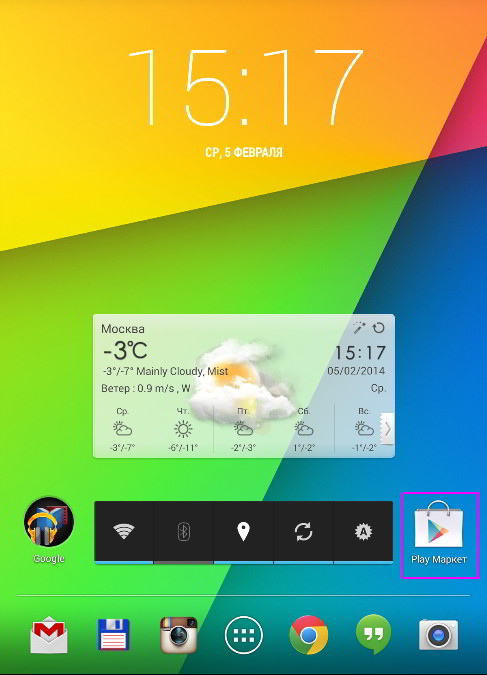 Запустили? Найдите там "лупу" и нажмите на неё: 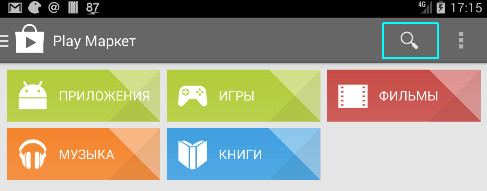 В появившейся строке поиска введите запрос: 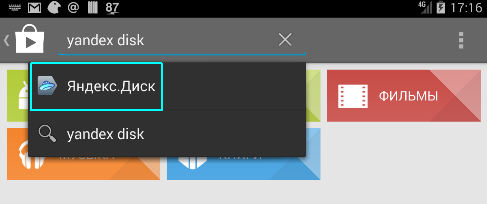 Там работает так называемый "живой поиск", поэтому нужное вам приложение может быть найдено сразу. Найдя нужное вам приложение, переходите на его страницу и нажимаете кнопку "Установить": 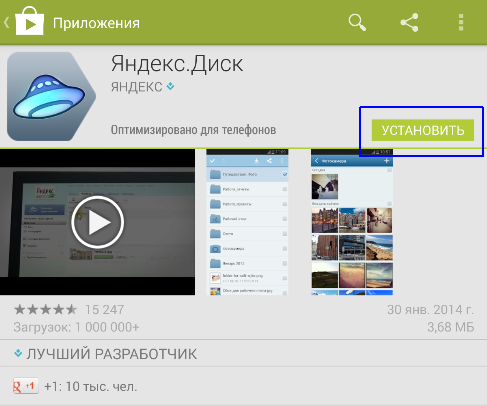 Вам для начала предложать прочитать рарешения для приложения: 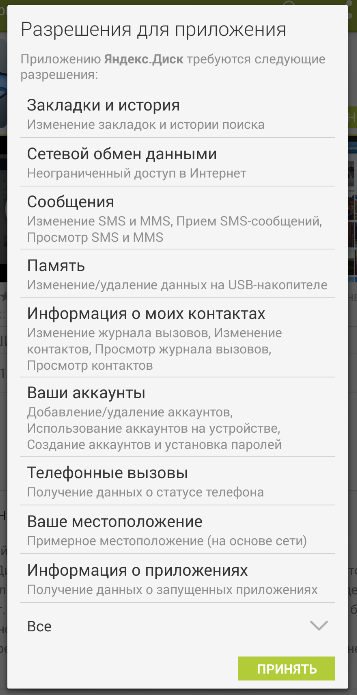 Вот только мне интересно, зачем Яндекс-Диску доступ SMS и информации о моих контактах? Но делать нечего, даже мучимые подобными вопросами нажимаем на кнопку "Принять". И приложение незамедлительно начнёт скачиваться и устанавливаться (если ваше устройство подключено к Интернету, конечно): 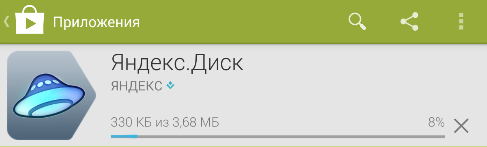 После установки приложения вам предложат нелёгкий выбор: открыть только что установленное приложение или удалить:  А в списке приложений появится вот такой значок: 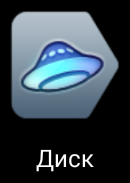 Чуть ниже вы можете (если захотите, конечно) прочесть, как запустить это приложение и какие первичные настройки необходимо произвести. Запускаем "Яндекс-Диск". Он просит нас ввести логин и пароль на Яндексе (откуда их взять можно узнать из сообщения "Регистрируемся на Яндексе"): 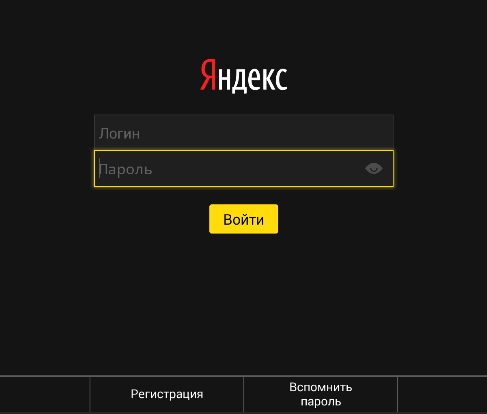 Вводим и то, и другое и нажимаем на экранную кнопку "Войти": 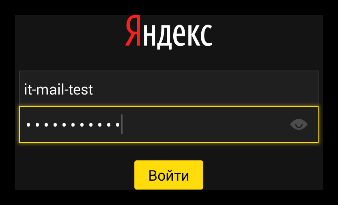 Думаете, что сразу после этого войдёте? Нет так быстро! Теперь программа покажет все аккаунты Яндекса, которые использовали на этом устройстве: 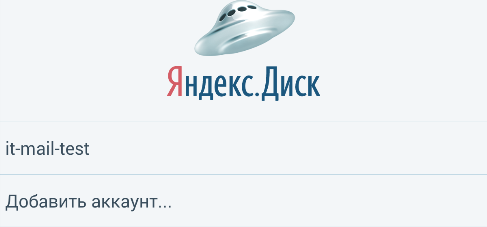 Выбираете нужный вам аккаунт (обычно, как вы понимаете, особого выбора не будет, это вам не президента в России выбирать). Вот и всё, приложение запуститься и предложит автоматически сохранять все сделанные вами на телефоне или планшете фото в вашем "Яндекс-Диске". А так же определить, какие сети для этого использовать: только Wi-Fi или любые: 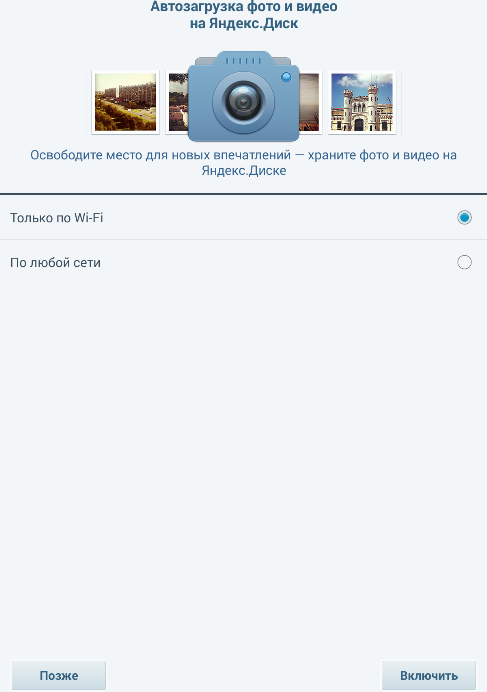 Вы можете включить (для этого надо нажать на экранную кнопку "Включить") или не включить (для этого надо нажать на экранную кнопку "Позже"). После этого вам покажут примерно вот это: 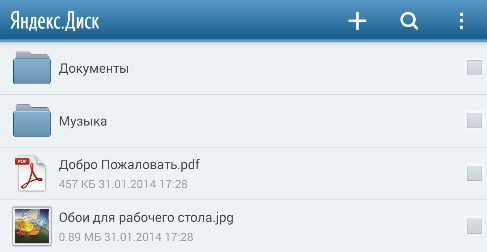 Собственно вот и всё. Программа установлена, запущена и работает. И чего ещё желать? Прочитали? Есть вопросы? Если есть, пишите их в комментариях. А вот у меня всего один вопрос: "Как поставить приложение по ссылке в Play-маркет?". Очень просто. Вот представьте, что вы получили каким-то образом ссылку на приложение: https://play.google.com/store/apps/details?id=ru.yandex.disk Нажмите на неё! Вот что у вас спросит Андроид-устройство: 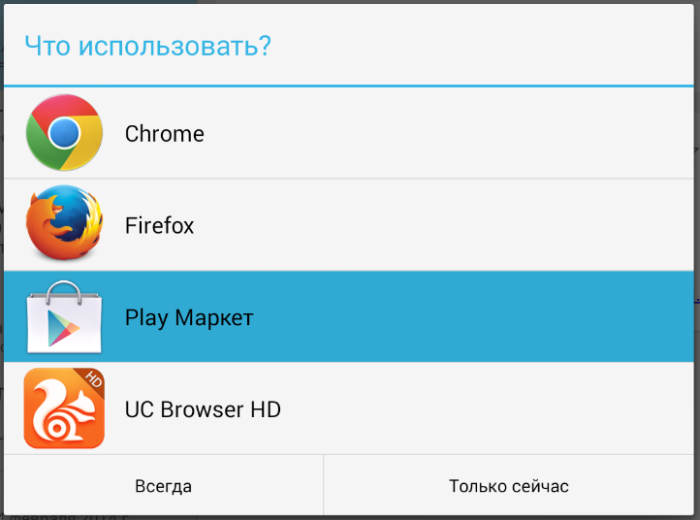 Дальше надо выбрать "Play Market". И вы сразу попадёте на страницу приложения в нём. А что делать там уже описал выше. Ранее по этим темам:
|
Категория «Закон»
Взлеты Топ 5
Падения Топ 5
Популярные за сутки
|
Загрузка...
BlogRider.ru не имеет отношения к публикуемым в записях блогов материалам. Все записи
взяты из открытых общедоступных источников и являются собственностью их авторов.
взяты из открытых общедоступных источников и являются собственностью их авторов.

